Синхронизация — это процесс сведения в одно целое данных, файлов и настроек, используемых на нескольких устройствах в разное время.
В этой статье мы рассмотрим, зачем нужна синхронизация на телефоне Samsung, как ее включить и отключить, а также какие преимущества она предоставляет.
- Зачем нужна синхронизация на телефоне Samsung
- Как включить синхронизацию на телефоне Samsung
- Как отключить синхронизацию на телефоне Samsung
- Что такое синхронизация данных
- Какие полезные советы по синхронизации на телефоне Samsung
- Вывод
Зачем нужна синхронизация на телефоне Samsung
Синхронизация помогает сохранить важные данные и файлы, иметь к ним удаленный доступ и быстро восстановить необходимые настройки и материалы в режиме реального времени. Чтобы включить синхронизацию на телефоне Samsung, необходимо пройти в настройки устройства и выбрать соответствующий пункт.
Вот основные преимущества синхронизации на устройстве:
Как включить синхронизацию данных с аккаунтом Google на телефоне android.Автосинхронизация данных
- Синхронизированная информация будет доступна на всех ваших устройствах, что позволит вам обновлять ее с любого из них.
- Вы больше не будете забывать пароли и закладки — они будут синхронизироваться на всех ваших устройствах.
- Вы будете автоматически входить в сервисы Google (Поиск, Gmail, YouTube и т. д.)
Как включить синхронизацию на телефоне Samsung
Чтобы включить синхронизацию на телефоне Samsung, нужно открыть настройки устройства и выбрать пункт «Аккаунты». В этом разделе вы можете добавить свой аккаунт Google и выбрать, какие типы данных вы хотите синхронизировать. Для этого нужно просто выбрать нужные галочки.
Как отключить синхронизацию на телефоне Samsung
Чтобы отключить синхронизацию на телефоне Samsung, нужно пройти в настройки устройства, затем в раздел «Аккаунты» и выбрать нужный Google-аккаунт. В нем нужно отменить синхронизацию данных, убрав нужные галочки.
Что такое синхронизация данных
Синхронизация данных — это процесс сведения в единое целое двух копий данных, которые ранее были одинаковыми, а затем были изменены. Механизм синхронизации может отличаться в зависимости от устройства и программного обеспечения
Какие полезные советы по синхронизации на телефоне Samsung
- Регулярно проверяйте, какие данные синхронизируются на вашем устройстве, и отключайте те, которые не нужны.
- Если у вас возникли проблемы с синхронизацией, попробуйте удалить учетную запись и добавить ее снова.
- Если вы хотите синхронизировать только определенные данные, такие как контакты или календарь, используйте соответствующие приложения Google.
Вывод
Синхронизация — это важный механизм, который помогает сохранить в целостности все данные на вашем телефоне Samsung. Она позволяет быстро восстанавливать настройки и материалы в режиме реального времени, иметь к важным файлам удаленный доступ и синхронизировать информацию на всех ваших устройствах. Отключение и включение синхронизации легко и быстро, и помогает настроить эту функцию в соответствии с вашими потребностями.
Как посмотреть синхронизацию телефона
Если вы хотите проверить синхронизацию телефона, вам следует зайти в настройки на вашем устройстве. Затем выберите раздел «Google» и найдите «Настройки для приложений Google». Нажмите на кнопку «Синхронизация контактов Google» и выберите «Синхронизация контактов на устройстве». Далее, вы увидите опцию «Автоматически копировать и синхронизировать контакты с устройства».
Именно эта опция позволяет вам автоматически делать резервную копию и синхронизировать ваши контакты на сервере Google, что гарантирует их сохранность и доступность. Если эта опция включена, синхронизация происходит автоматически, но вы можете проверить ее статус в любое время в разделе «Настройки для приложений Google».
Где находится Синхронизация на Андроиде
Настройка синхронизации аккаунта на Андроиде может быть важной задачей. Чтобы вручную синхронизировать аккаунт, нужно открыть приложение «Настройки» на своем устройстве. Далее, выбрать раздел «О телефоне» и нажать на «Аккаунт Google». Затем нужно выбрать нужный аккаунт и коснуться значка «Ещё», после чего выбрать «Синхронизировать».
Если у вас есть несколько аккаунтов, вам нужно выбрать нужный из списка. Синхронизация аккаунтов поможет обновлять данные, такие как контакты, календари, некоторые приложения и другие важные элементы. Будьте в курсе и не забудьте проверять это время от времени.
Где в настройках найти синхронизацию
Для активации синхронизации необходимо иметь учетную запись Google. Для начала следует открыть приложение Chrome на Android-устройстве и нажать на значок с тремя точками справа от адресной строки, затем перейти в раздел «Настройки» и включить опцию «Синхронизация». После этого необходимо выбрать учетную запись Google, которую вы хотите использовать, и подтвердить свой выбор. После нажатия кнопки «ОК» процесс синхронизации начнется автоматически. Синхронизация позволит синхронизировать все данные, в том числе закладки, пароли, историю поиска и т.д. между различными устройствами, на которых вы используете свою учетную запись Google.
Где находится синхронизация в самсунге
Владельцы смартфонов Samsung часто сталкиваются с необходимостью настройки синхронизации данных. Для этого необходимо выполнить следующие действия: включить пункт Автосинхронизация личных данных или включить синхронизацию на устройстве, после чего повторить попытку выбора данных. Если этого не достаточно, можно попробовать найти пункт Автосинхронизация данных в меню настроек, зайти в раздел Учетные записи и архивация и выбрать Управление учетными записями. Там следует проверить настройки синхронизации и убедиться, что выбранные данные синхронизируются. Эти простые действия помогут пользоваться мобильным устройством еще более эффективно и удобно.
Функция синхронизации в телефонах Samsung позволяет сохранить важные данные и файлы, которые используются на нескольких устройствах. Например, можно синхронизировать контакты, календарь, электронную почту и многое другое. Это означает, что если вы вносите изменения в данные на своем телефоне, они автоматически обновятся на всех ваших устройствах.
Синхронизация может быть осуществлена через облачные хранилища, такие как Google Drive или Dropbox, или с помощью приложений, которые предоставляют услуги синхронизации. Это очень удобная функция, особенно для тех, кто использует несколько устройств в своей работе или повседневной жизни. Синхронизация позволяет избежать необходимости ручного обновления данных на каждом устройстве, что экономит время и повышает эффективность работы.
Источник: gostevushka.ru
Синхронизация в телефоне самсунг что это?
Синхронизация — механизм, который позволяет сохранить в целостности данные, файлы, когда они используются несколькими аппаратами в разное время. Не имеет значения, происходят корректировки или нет — для всех устройств файл остается единым.
Что будет если отключить синхронизацию?
Если вы отключите синхронизацию, на компьютере по-прежнему будут доступны закладки, пароли, история и остальные настройки. Однако внесенные в них изменения не будут сохраняться в аккаунте Google и синхронизироваться с другими вашими устройствами.
Для чего синхронизация?
Синхронизация данных — ликвидация различий между двумя копиями данных. Предполагается, что ранее эти копии были одинаковы, а затем одна из них, либо обе были независимо изменены. Способ синхронизации данных зависит от делаемых дополнительных предположений.
Что такое синхронизация простыми словами?
Синхронизация — приведение двух или нескольких процессов к такому ихпротеканию, когда одинаковые или соответствующие элементы процессовсовершаются с неизменным сдвигом во времени либо одновременно (напр., речьоратора и переводчика при синхронном переводе, производственные операции).
Что такое новая синхронизация?
Синхронизация — это механизм, который объединяет действия на разных устройствах в один целостный поток, что позволяет получить актуальную единую информацию на каждом из устройств. Для полноценного использования Android-устройства необходим Google-аккаунт, который используется для входа в магазин приложений.
Что будет если отключить синхронизацию Google?
Как выйти из аккаунта и отключить синхронизацию
После того, как вы выйдете из аккаунта и отключите синхронизацию, на устройстве по-прежнему будут доступны закладки, пароли, история и остальные настройки. на телефоне или планшете Android.
Нужно ли включать синхронизацию на телефоне?
Синхронизация нужна, чтобы хранить важные данные и файлы, и иметь к ним удаленный доступ. На синхронизированном гаджете можно без потерь восстановить необходимые настройки и материалы в режим реального времени. Синхронизация нужна для нескольких опций в устройстве: Резервное копирование.
Как можно синхронизировать два телефона?
- Откройте приложение «Настройки» на телефоне.
- Нажмите Аккаунты.
- Если на устройстве несколько аккаунтов, выберите нужный.
- Нажмите Синхронизировать аккаунты.
- Откроется список приложений Google. Рядом с каждым из них будет указано время последней синхронизации.
Что за слово синхронизация?
Синхронизация это существительное, образованное от прилагательного «синхронный», которое в переводе с греческого языка означает «одновременный». Сегодня слово «синхронизация» чаще всего употребляется применительно к компьютерам, планшетам и смартфонам. . Тут-то вашей ленивой морде и придёт на помощь синхронизация.
Что такое синхронизация людей?
Ваша задача состоит не в том, чтобы просто и явно копировать движения, интонацию голоса и речь другого человека, а делать это так, как вы делаете, когда общаетесь с близкими друзьями. Синхронизация — это способ вашего поведения, позволяющий другому человеку стать в общении с вами более открытым, спокойным и счастливым.
Что значит синхронизировать фото?
Автозагрузка и синхронизация – это сервис, который автоматически сохраняет ваши фотографии и видео в аккаунте Google. В результате эти фотографии и видео доступны вам на любом устройстве, на котором вы вошли в свой аккаунт. Надежное облачное хранилище.
Что такое синхронизация в телефоне Xiaomi?
Автоматическая синхронизация данных в смартфоне и других электронных гаджетах позволяет использовать настройки аккаунтов, данные и другую информацию одновременно на всех ваших устройствах. При этом сами данные достаточно ввести лишь один раз и лишь на одном устройстве.
Что такое синхронизация в машине?
синхронизация синхронной машины — синхронизация Процесс, при котором синхронная машина приводится к синхронной и синфазной работе с другой, механически несвязанной с нею, синхронной машиной или сетью.
Как синхронизировать аккаунт?
- Откройте настройки телефона.
- Нажмите Аккаунты. Если этого пункта нет, нажмите Пользователи и аккаунты.
- Если у вас несколько аккаунтов, выберите нужный.
- Нажмите Синхронизация аккаунта.
- Коснитесь значка «Ещё» Синхронизировать.
Как включить синхронизацию на телефоне Samsung?
- Откройте приложение «Настройки» на телефоне или планшете Android.
- Нажмите Google Настройки для приложений Google Синхронизация Контактов Google Синхронизация контактов на устройстве Автоматически копировать и синхронизировать контакты с устройства.
Что такое аккаунт в мобильном телефоне?
Итак, аккаунт — это учетная запись пользователя. Например, профиль в ВКонтакте — это учетная запись пользователя в социальной сети. В смартфонах и планшетах на базе Android используется аккаунт Google.
Источник: dmcagency.ru
Что такое синхронизация в телефоне андроид
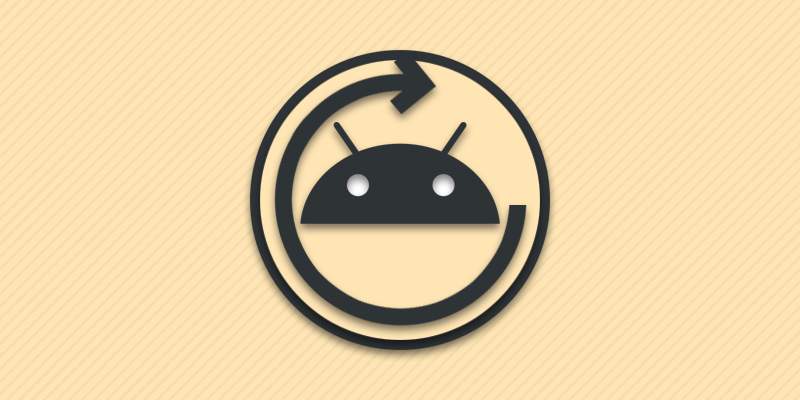
Большинство смартфонов и планшетов выпускаются с предустановленными сервисами Google, где предусмотрена функция синхронизации. Важные данные владельца сохраняются на удаленном сервере, что обеспечивает удобный доступ и сохранность информации. Из статьи вы узнаете принцип работы синхронизации, способ активации, а так же какие данные сохраняются на сервере.
Что такое синхронизация
Под синхронизацией следует понимать процесс копирования информации из телефона в удаленное хранилище. Наличие копии данных обеспечивает быстрый доступ к информации на другом устройстве, а ещё облегчает процесс восстановления данных в случае утери или повреждения мобильного устройства. Процесс выполняется в ручном или автоматическом режиме.
В первом случае синхронизация активируется по необходимости. Во втором – копирование данных производится без участия пользователя. При этом настройки позволяют выбрать тип данных, что будут передаваться на сервер. Стоит отметить, что синхронизация затрачивает определенный заряд батареи и интернет трафика, из-за чего пользователи часто отключают функцию в целях экономии.
Как работает синхронизация
Для связи с сервером в телефон добавляется учетная запись. В дальнейшем аккаунт используется для копирования новой и получения имеющейся на сервере информации.
В качестве удаленного хранилища обычно используются сервера Google, поскольку функция синхронизации доступна всем устройствам с сервисами поискового гиганта. При отсутствии сервисов или в качестве альтернативы, аналогичные возможности предлагают некоторые производители. Например, в прошивке MIUI на Xiaomi и FlyMe на Meizu так же имеется функция синхронизации данных.
Какие данные сохраняются на сервере
- Gmail. Письма и вложения электронной почты.
- Play игры. Сохранения игрового процесса.
- Данные Google Fit. Статистика физической активности.
- Диск Google. Резервная копия телефона.
- Google Фото. Фотографии и видео с камеры.
- Календарь. События, мероприятия, напоминания и цели.
- Контакты. Телефонные номера справочника.
- Данные устройства. Пароли Wi-Fi сетей, история звонков, настройки приложений, установленные фоновые изображения.
Ещё часто синхронизируются данные определенных приложений, связанных с Google или если в настройках программы выбрана функция синхронизации. При использовании сервисов производителей электроники – Xiaomi, Meizu и т.д., перечень загружаемых данных аналогичен или незначительно отличается. Основное отличие в том, что каждая компания ориентируется на синхронизации данных из приложений собственной разработки.
Как включить синхронизацию
Добавьте аккаунт в телефон или зарегистрируйте новую учетную запись. Действие выполняется в разделе «Аккаунты», что находится в системных настройках телефона. Для синхронизации средствами Google в качестве аккаунта используется электронная почта Gmail. Узнайте подробнее в этом материале, как произвести добавление или регистрацию аккаунта.
Для синхронизации средствами Xiaomi, в настройках откройте раздел Mi Аккаунт. Введите логин и пароль, либо же зарегистрируйте новую учетную запись. В качестве логина используется номер сотового телефона или электронная почта.
Инструкция для Google
Инструкция для Android 7
Откройте настройки телефона.
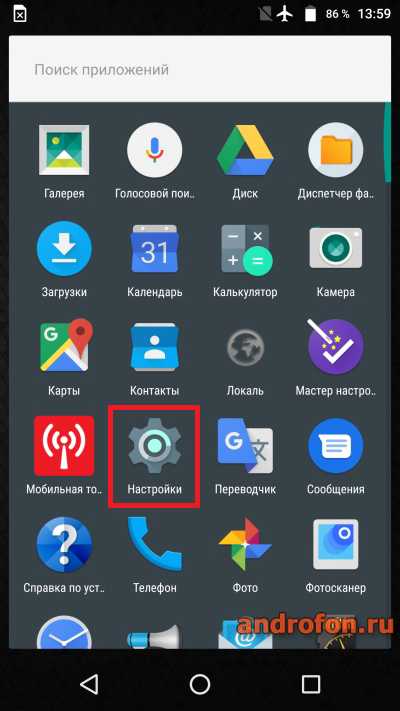
Перейдите в раздел «Аккаунты».
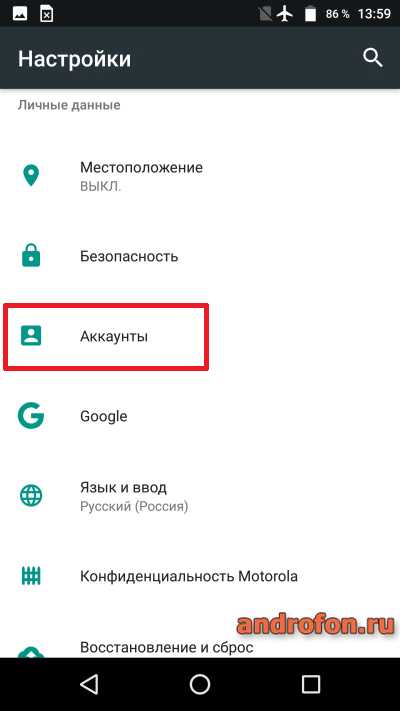
Откройте ранее добавленную учетную запись Google.
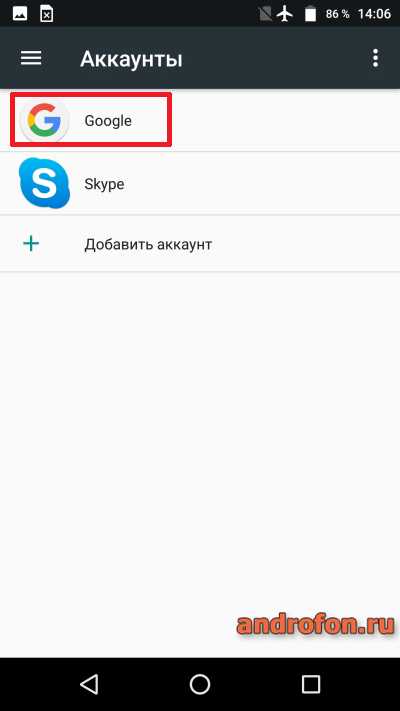
В новом окне отметьте данные, что требуется синхронизировать в автоматическом режиме.
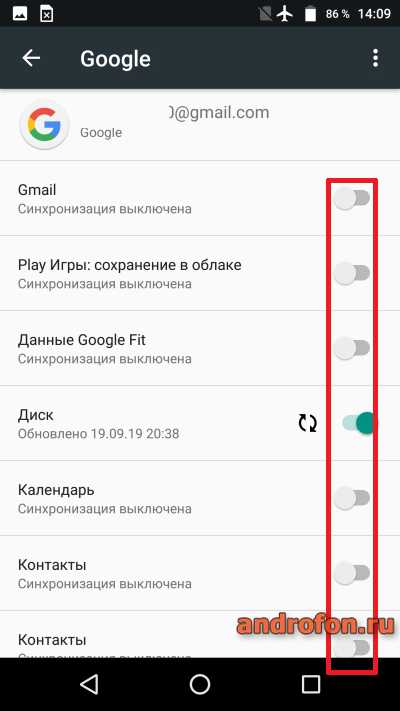
Для синхронизации в ручном режиме нажмите на кнопку с тремя точками, после чего выберите вариант «Синхронизировать».
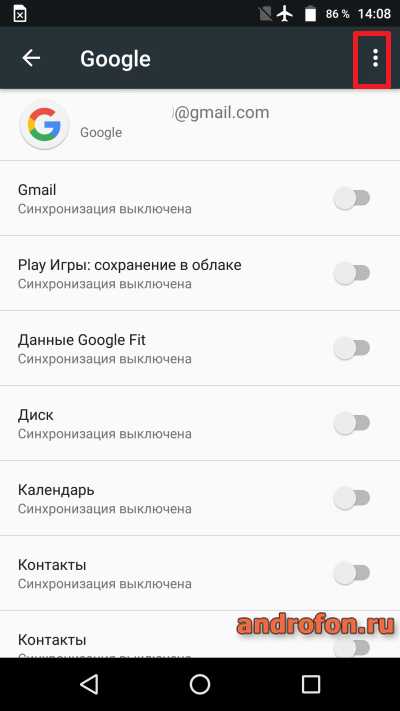
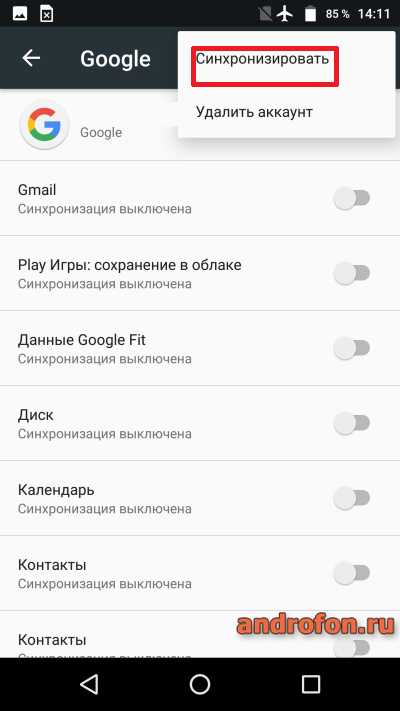
Вернитесь в раздел настроек, где откройте пункт «Восстановление и сброс».
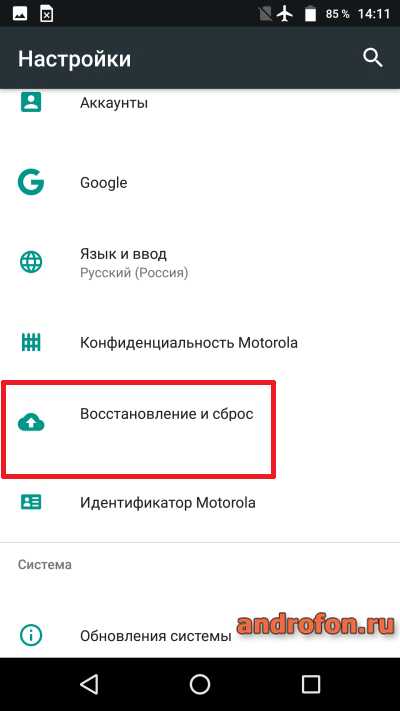
В новом окне включите функцию «Резервирование данных», а так же укажите аккаунт для синхронизации.

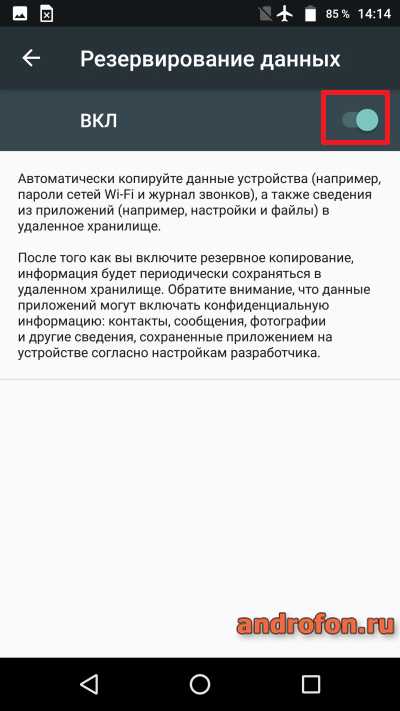
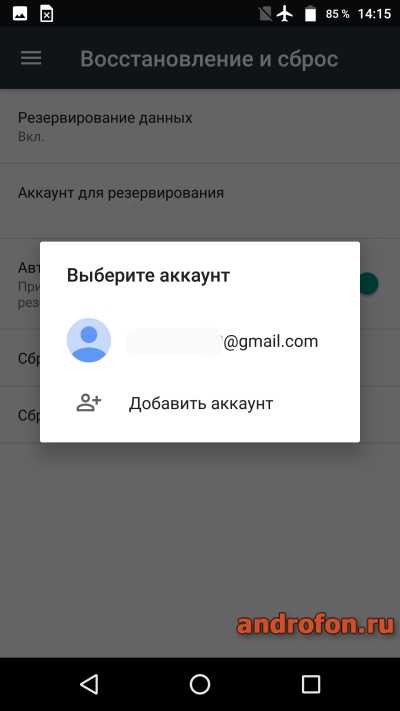
Инструкция для Android 9
1. Откройте системные настройки мобильного устройства.
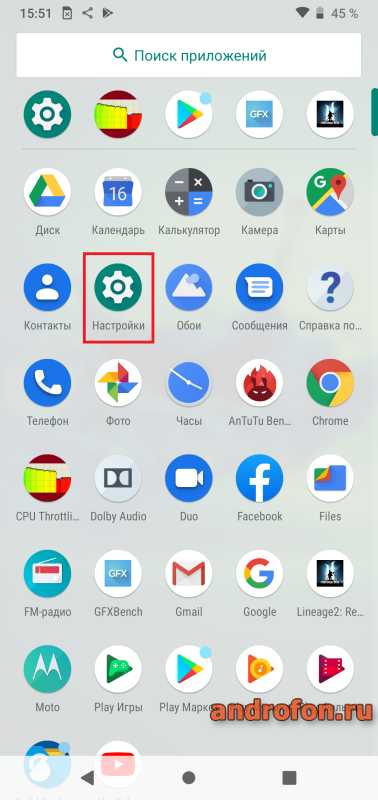
2. В следующем меню опуститесь до пункта «Аккаунты».
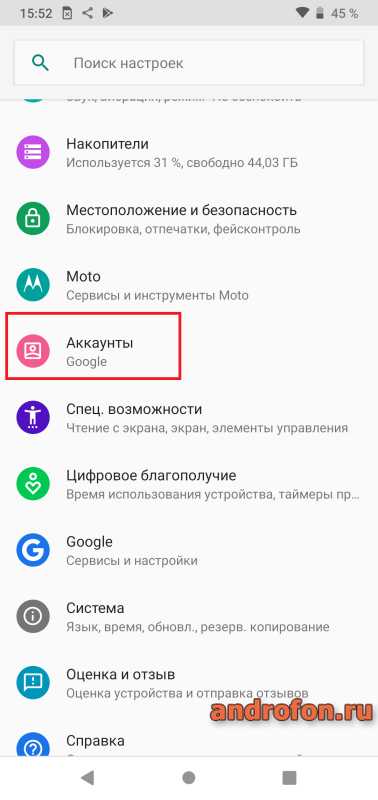
3. Выберите «Учетную запись Google».
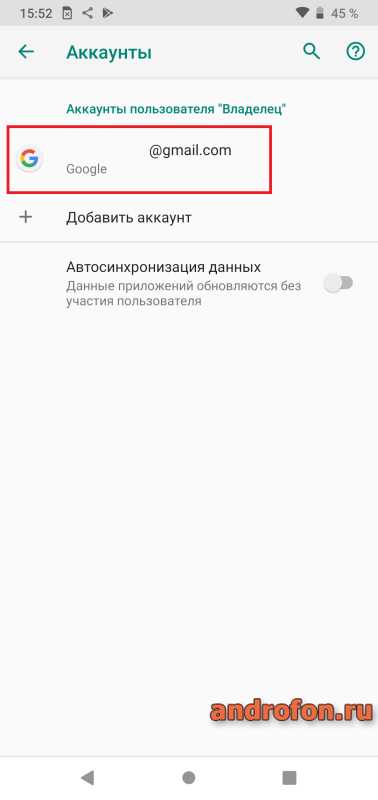
4. Далее нажмите на пункт «Синхронизация аккаунта».
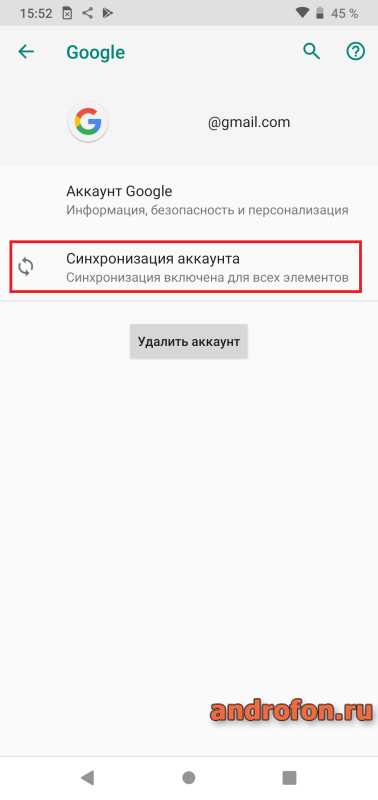
5. В следующем меню нажмите на пункт, где требуется синхронизировать данные. Либо же нажмите на кнопку в виде трех точек. А в развернувшемся контекстном меню нажмите на кнопку «Синхронизировать».
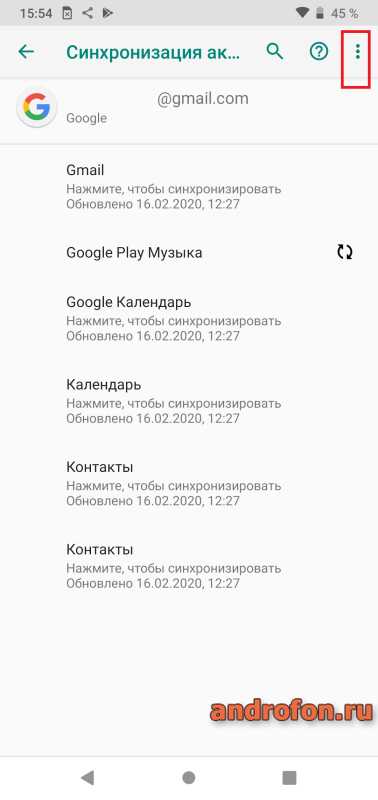
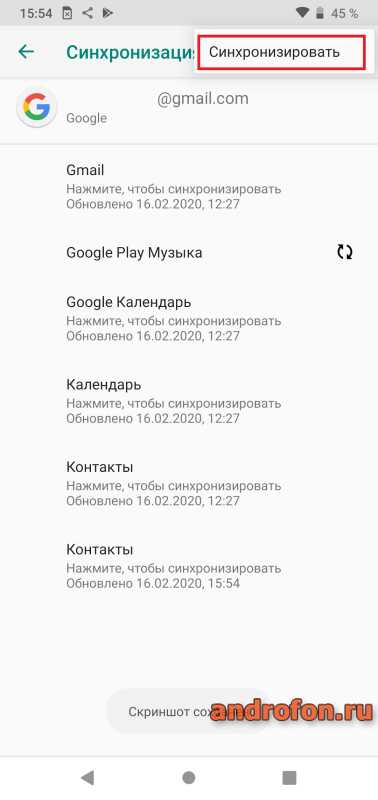
Инструкция для Xiaomi
Перейдите в раздел системных настроек.
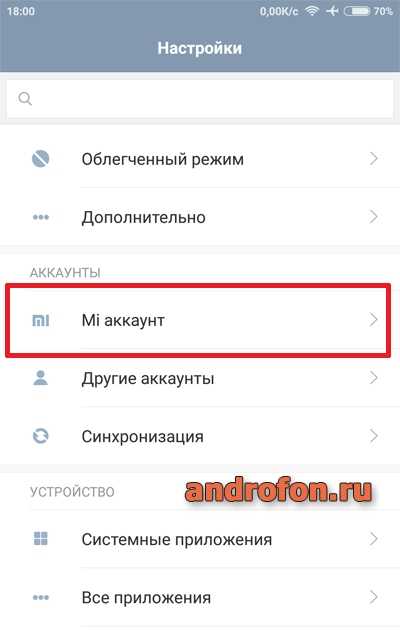
В разделе «Аккаунты» выберите пункт «Mi Аккаунт».
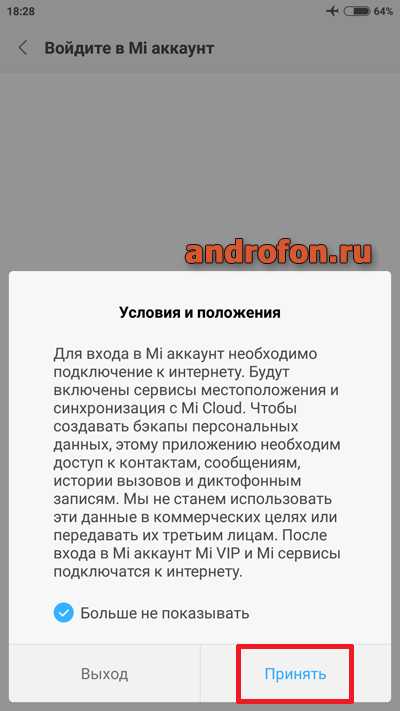
Откройте учетную запись, где «Включите синхронизацию».
Вернитесь в меню настроек.
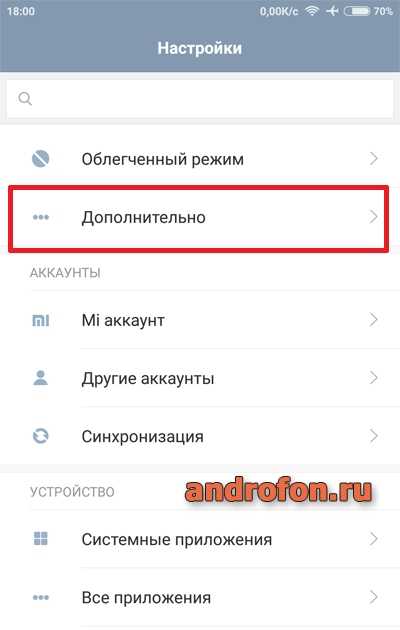
Откройте пункт «Дополнительно».
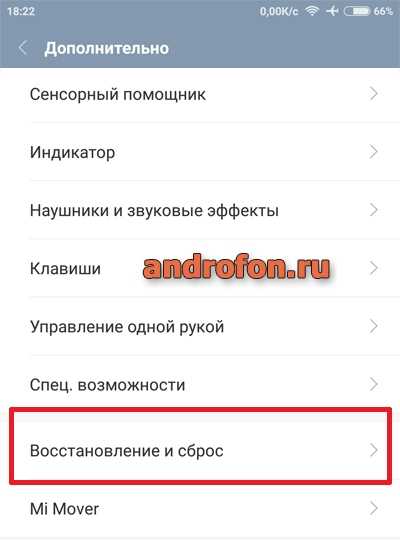
В новом окне выберите «Восстановление и сброс».
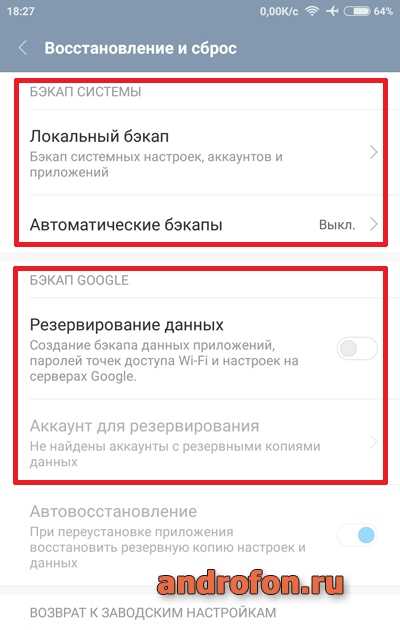
Активируйте «бэкап системы».
Включите «Бэкап Google». Для этого активируйте «Резервирование данных», а так же укажите аккаунт для резервирования информации.
Видео инструкции
Вывод
В статье подробно описано, что такое синхронизация в телефоне андроид. Такая функция пригодится для сохранения важной информации на удаленном хранилище. А в случае непредвиденной ситуации личные данные получится легко восстановить, например, номера телефонной книги, фотографии или другие данные. При этом для бесперебойной работы требуется активация автоматической синхронизации и предоставления доступа к интернету.
А вы пользуетесь синхронизацией или не доверяете удаленным серверам? Оставляйте мнение в комментариях под статьей.
Источник: androfon.ru